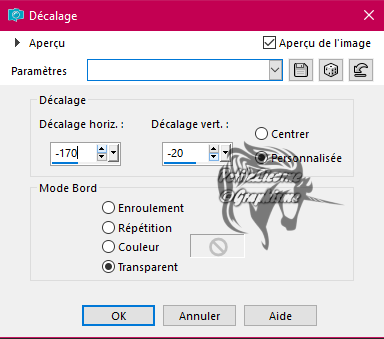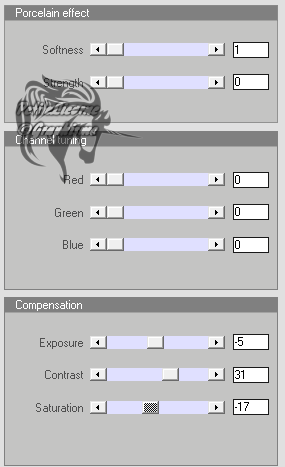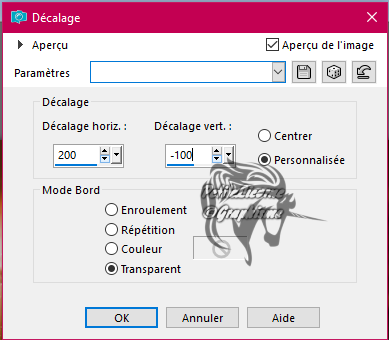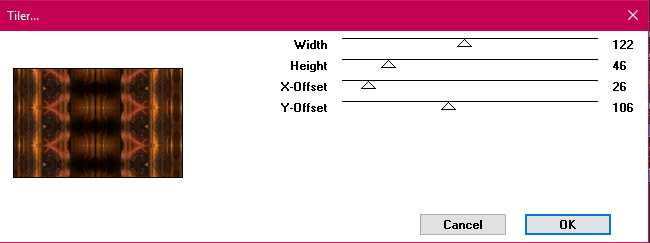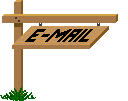|
Carnevale |
|
|
|
Tutoriel crée par Eugenia Clo le 25 janvier 2009 ©Clo2009 - Tous droits réservés Tutoriel original ici
Ce tutoriel est écrit par Eugenia Clo, le © est à elle Il n'est pas permis de copier-relier et/ou déplacer ces éléments ou des parties sans sa permission. Le © des matériaux utilisés est pour le propriétaire légitime Le tutoriel original est écrit avec PSP X2 mais peut être fait avec d'autres versions Le résultat final peut-être légèrement différent si vous travaillez avec une autre version de PSP La traduction, elle , est écrite avec PSP X9 Si ce tutoriel ressemble à un autre, cela est pure coïncidence Je remercie infiniment Eugenia Clo pour m'avoir autorisée a traduire ses tutoriels...
Xero - Porcelain VM Toolbox - Tiler
Les tubes font partie d'échanges avec des groupes graphiques Les tubes appartiennent à Dakara, Marif, Filly, Ann et Kara le filigrane est à Clo ©Création merci aux groupes graphiques pour leurs superbes tubes...
Palette de couleurs Couleur avant plan : #673b16 Couleur arrière plan : #250d00 Faire un dégradé linéaire
1 Ouvrir une nouvelle image 800 x 500 px Remplir avec le dégradé linéaire Réglage - Flou - Flou gaussien - rayon 22 2 Ouvrez le Misted "AH_Gasse_3009_08" Edition - copier Edition - coller comme un nouveau calque Effets - effets d'image - décalage
Mélange sur Luminance Opacité a 85 % 3 Ouvrez le Misted "Misted_filly-(495) Venice" Edition - copier Edition - coller comme un nouveau calque Image - redimensionner a 130% Placez comme sur l'image finie Calques - réorganiser - déplacer vers le bas Mélange sur Luminance 4 Activer l'outil déformation Etirer l'image un peu plus bas
5 Activer le calque supérieur Calques ( fusionner calques visibles) 6 Réglage - Flou - Moyen
7 Ouvrez le tube "cal_guis_04_06_2008_sexy_red_2" Edition - copier Edition - collé comme nouveau calque Image - Miroir - Horizontal Image - redimensionner a 70 % Placez la femme en bas à gauche (voir l'image complète) Mode de Calques sur Ecran Effets - Modules Externes - Xero XL - Porcelain
8 Ouvrez le tube "Marif_2006_septembre_misted_yeux05" Edition - copier Edition - coller comme un nouveau calque Image - rotation libre - a 9° a gauche Effets - effets d'image - décalage
Mélange sur Lumière dure 9 Ouvrez le tube "diamondmask_m" Edition - copier Edition - coller comme un nouveau calque Image - rotation libre - 9° vers la gauche Placez le masque sur les yeux Mélange sur Multiplier 10 Ouvrez le tube "maskerade-zilver" Edition - copier Edition - coller comme un nouveau calque Image - rotation libre - 45° vers la droite Mélange - Luminance Opacité - 40 % Calques - dupliquez Image - redimensionner à 90 % Placez comme sur l'image finie 11 Ouvrez le tube "karaT4860" Edition - copier Edition - coller comme un nouveau calque Image - Miroir - Horizontal Image - redimensionner à 60 % Mélange sur Lumière douce Placez dans le coin supérieur droit (voir l'image complétée) 12 Signez l'oeuvre et ajoutez le watermark Clo ©Creation 13 Image - ajoutez des bordures 2px - couleur - #0c0501 1px - couleur - #efad80 2px - couleur - #0c0501 15px - couleur - #efad80 2px - couleur - #0c0501 14 Activez baguette magique sélectionnez la bordure de 15 px 15 Effets - Modules externes - VM Toolbox - Tiler
Sélections - ne rien sélectionner Enregistrez en jpg
J'espère que vous aurez pris autant de plaisir a reproduire cette oeuvre que moi j'en ai eu a vous la traduire... Vous pouvez m'envoyer votre création je me ferai un plaisir de la postée ci-dessous.
|